磊科路由器上网设置 磊科路由器设置教程
磊科路由器是一种常用的上网工具,它能够帮助我们实现无线网络覆盖和多设备同时连接的功能,对于一些不熟悉网络设置的用户来说,磊科路由器的设置可能会有些困难。为了帮助大家更好地了解和使用磊科路由器,本文将为大家详细介绍磊科路由器的上网设置方法和教程。无论您是新手还是有一定网络知识的用户,相信通过本文的指导,您都能够轻松地完成磊科路由器的设置,享受畅快的上网体验。
操作方法:
1.首先来认识一下插孔,如图。最左边的小孔叫复位键,按住5秒,所有设置恢复出厂设置,不要随便去按。左起第二个孔叫电源插孔,用来连接电源线的。第三个插孔WAN口,就是外接网线接口,输入信号的,就是运营公司留的网线接口。第四的一排黄色的口叫LAN口,这是连接电脑用的,一台电脑一根线,这叫信号输出口。
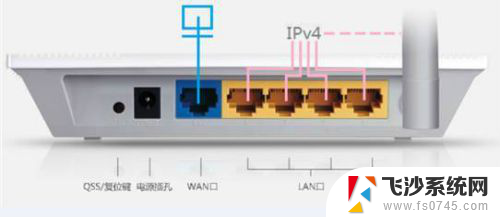

2.按照要求连接好网线后的第一步,是打开电脑,打开网页,输入192.168.1.1,输入用户名guest,密码guest。这些信息都在路由器的底部,反过来看一下就行。

3.首次进入之后会弹出设置向导,选择“让路由器自动选择上网方式”。下一步后需要输入你的宽带账号和密码,由宽带业务运营商提供,如电信、移动等。
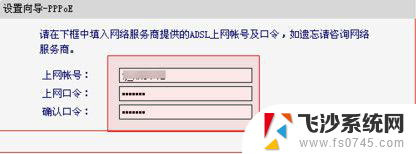
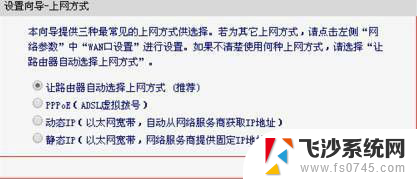
4.设置后有线账号和密码后,设置向导会跳出设置无线网络用户名和密码。给自己的网线网络取个名字,然后设置一个密码就行。
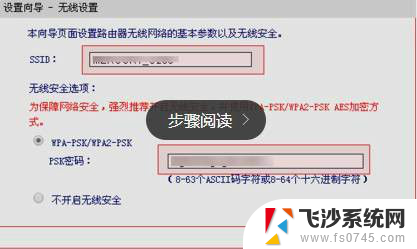
5.点击“下一步”,然后点完成。设置就完成了,如果要进来修改,也是一样进入,然后找到左边菜单栏“网络参数”,进行用户名和密码的修改。当然还有很多高级的功能,这里就不再赘述,如果是基本的设置,这样就可以满足使用了。
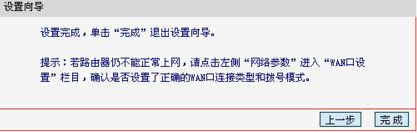
以上就是磊科路由器上网设置的全部内容,碰到同样情况的朋友们赶紧参照小编的方法来处理吧,希望能够对大家有所帮助。
磊科路由器上网设置 磊科路由器设置教程相关教程
-
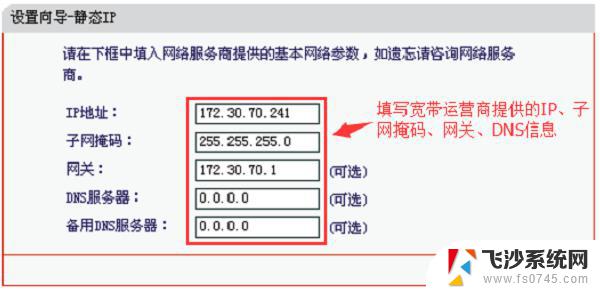 水星路由器ip地址设置 水星无线路由器设置教程
水星路由器ip地址设置 水星无线路由器设置教程2024-06-10
-
 19816111设置路由器 192.168.1.1无线路由器设置教程
19816111设置路由器 192.168.1.1无线路由器设置教程2024-08-18
-
 小米路由器 设置 小米路由器设置教程
小米路由器 设置 小米路由器设置教程2024-05-11
-
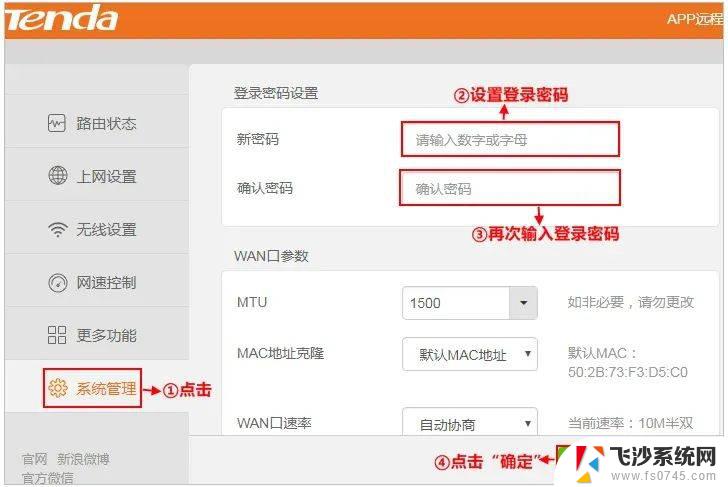 19219611路由器设置 路由器设置网址192.168.1.1登陆方式
19219611路由器设置 路由器设置网址192.168.1.1登陆方式2024-06-17
- 电脑上如何设置新的路由器 新路由器设置步骤
- tipilinke路由器设置 TP LINK无线路由器设置步骤图文指导
- 如何设置新买的无线路由器 新路由器详细设置方法
- 路由器更换怎么设置 新路由器的初始设置方法
- 198162311路由器设置 192.168.3.1路由器无线设置
- 19616811路由器设置入口 怎么进入192.168.1.1路由器设置界面
- 电脑如何硬盘分区合并 电脑硬盘分区合并注意事项
- 连接网络但是无法上网咋回事 电脑显示网络连接成功但无法上网
- 苹果笔记本装windows后如何切换 苹果笔记本装了双系统怎么切换到Windows
- 电脑输入法找不到 电脑输入法图标不见了如何处理
- 怎么卸载不用的软件 电脑上多余软件的删除方法
- 微信语音没声音麦克风也打开了 微信语音播放没有声音怎么办
电脑教程推荐
- 1 如何屏蔽edge浏览器 Windows 10 如何禁用Microsoft Edge
- 2 如何调整微信声音大小 怎样调节微信提示音大小
- 3 怎样让笔记本风扇声音变小 如何减少笔记本风扇的噪音
- 4 word中的箭头符号怎么打 在Word中怎么输入箭头图标
- 5 笔记本电脑调节亮度不起作用了怎么回事? 笔记本电脑键盘亮度调节键失灵
- 6 笔记本关掉触摸板快捷键 笔记本触摸板关闭方法
- 7 word文档选项打勾方框怎么添加 Word中怎样插入一个可勾选的方框
- 8 宽带已经连接上但是无法上网 电脑显示网络连接成功但无法上网怎么解决
- 9 iphone怎么用数据线传输文件到电脑 iPhone 数据线 如何传输文件
- 10 电脑蓝屏0*000000f4 电脑蓝屏代码0X000000f4解决方法